Sådan åbnes kontrolpanelet i Windows 11

For dem, der har været med Windows gennem årene, er Kontrolpanel en vigtig del af systemet. Her er 9 måder at åbne kontrolpanelet i Windows 11.
Windows 11 bringer adskillige ændringer til den nye brugergrænseflade, og blandt disse er den nye højreklik-kontekstmenu. Kontekstmenuen har været en langvarig kontroversiel tilføjelse af Windows 11, især i de tidlige dage på grund af den manglende 'Opdater'-indstilling. Indstillingen er nu blevet gendannet, selvom du stadig mangler væsentlige muligheder, inklusive komprimeringsgenveje, der var tilgængelige i den traditionelle kontekstmenu. Så kan du tilføje disse muligheder tilbage til kontekstmenuen i Windows 11? Lad os finde ud af det!
Indhold
Det kan du godt. Langt om længe! Det var i hvert fald på tide. Fra den 13. oktober 2021 giver Winrar Beta v6.10 dig mulighed for at få adgang til appen direkte fra kontekstmenuen, som du var vant til på det gode gamle Windows 10. Ikke WinRAR, men 7-Zip er også tilgængelig via kontekstmenuen , men tingene er ikke så enkle her. En anden open source-software kaldet NanaZip - en forgrening af 7-Zip-koden - er nu tilgængelig, der giver dig 7-Zip i en ny form og tilføjer også understøttelse af kontekstmenuen.
Tjek vejledningerne nedenfor for at få WinRAR og NanaZip (altså 7-Zip) ind i kontekstmenuen på din Windows 11.
Vi anbefaler at bruge NanaZip til at få genveje til kontekstmenukomprimering i Windows 11. NanaZip er en gaffel af 7-Zip, som sikrer maksimal kompatibilitet og stabilitet, når du bruger det på Windows 11. Hvis du dog ikke er tilfreds med NanaZip, kan du vælge den seneste WinRAR beta i stedet. Betaversionen tilføjer kontekstmenukomprimeringsgenveje i Windows 11, men den kan indeholde nogle fejl.
Installer NanaZip på din Windows 11-pc ved hjælp af linket nedenfor.
Tryk Windows + Ipå dit tastatur for at åbne appen Indstillinger i stedet. Klik på 'Apps' til venstre.
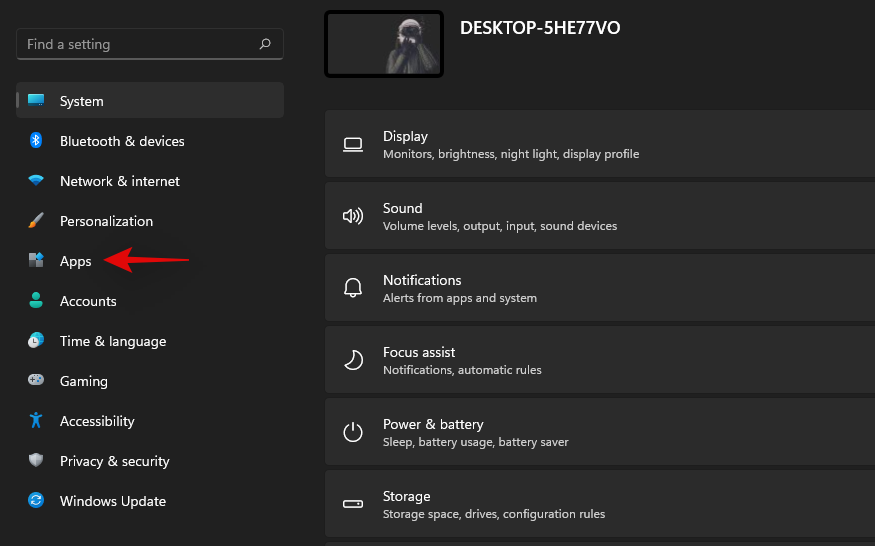
Klik på 'Standard Apps' nu.
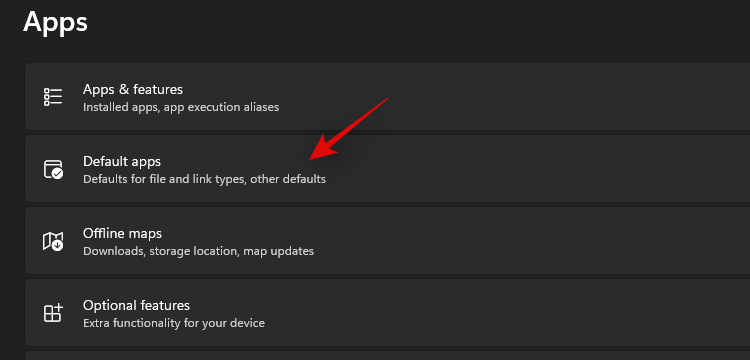
Rul ned og klik på 'Vælg standardindstillinger efter filtype'.
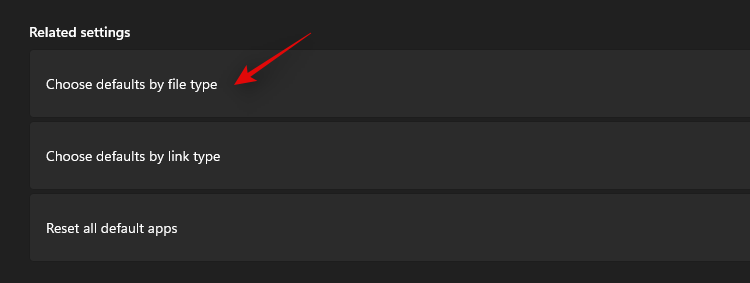
Brug søgefeltet øverst og søg efter 'zip'.
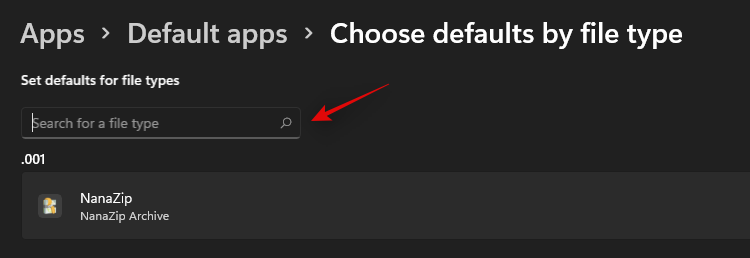
Klik på listen under .zip.
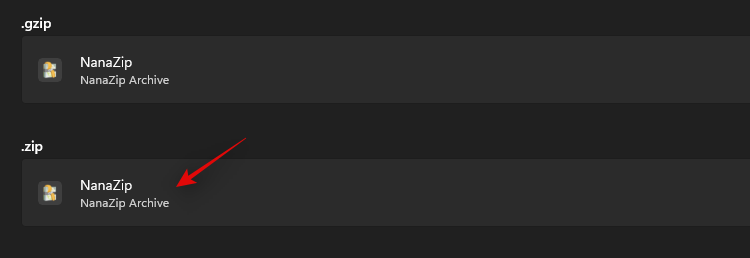
Vælg 'NanaZip'.
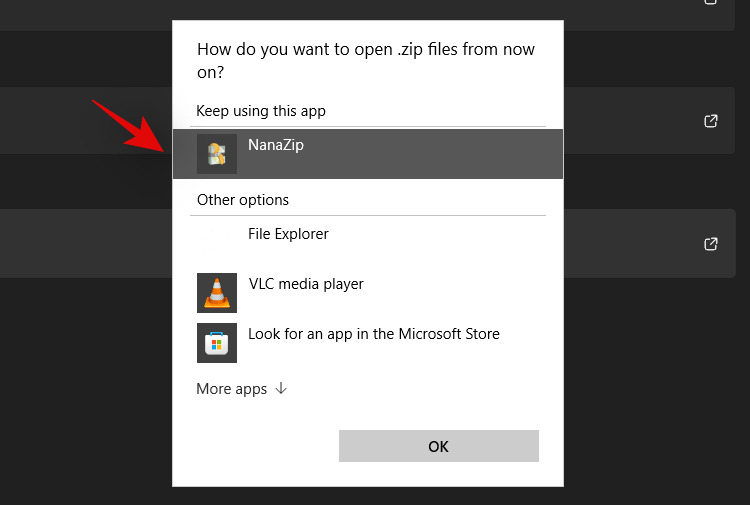
Klik på 'Ok'.
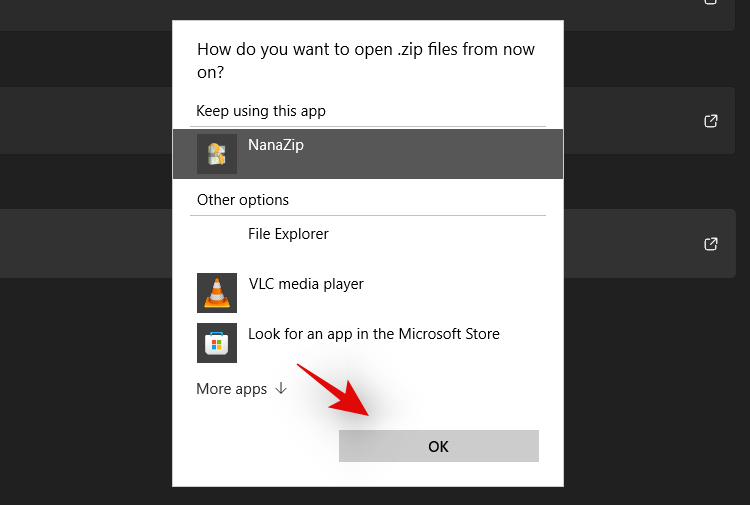
Højreklik på en tilfældig fil i filstifinderen nu, og du skulle nu have en liste for NanaZip, som kan bruges til at oprette et zip-arkiv eller udpakke dem.
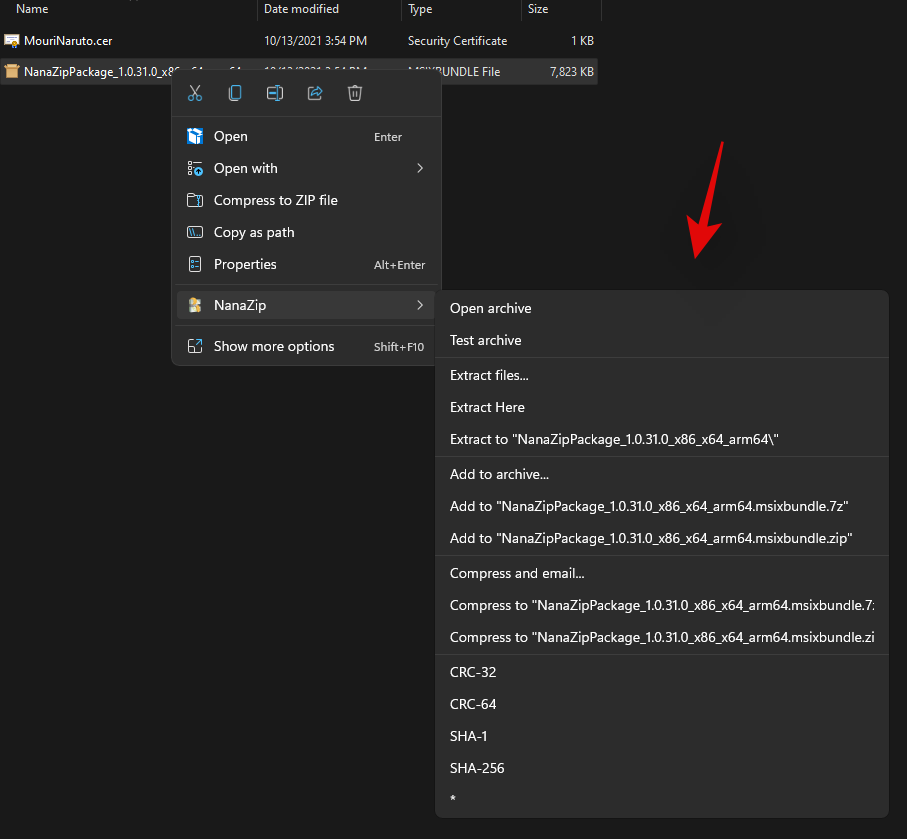
NanaZip vil nu være sat op og klar til brug på dit system.
Du kan også bruge den seneste WinRAR Beta til at få genveje til kontekstmenukomprimering i Windows 11. Brug guiden nedenfor til at komme i gang.
Download opsætningsfilen fra linket nedenfor.
Dobbeltklik på installationsfilen for at køre installationsprogrammet og installere WinRAR på din pc.
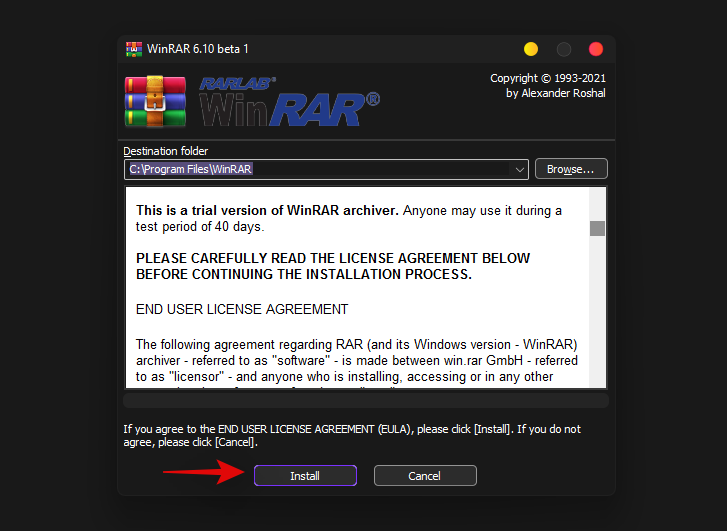
Når det er installeret, vil det give apop-up-vinduer til opsætning af integrationer med de almindelige filtyper, det understøtter. Sørg for at vælge zip, rar og andre filtyper, du vil have WinRAR til at håndtere på din pc.
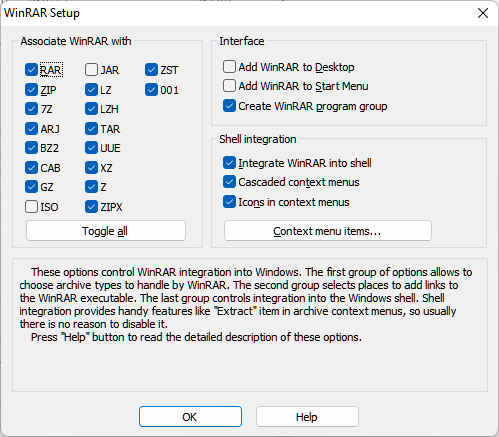
Klik på OK efter at have valgt filtyperne.
(Hvis du savner integrationsdelen under opsætningen, så kan du gøre det ved at åbne WinRAR-appen og derefter gå til Indstillinger (i menulinjen øverst) > Indstillinger. Klik på Integration i pop op-vinduet, og vælg derefter filen som vist ovenfor.)
Højreklik nu på en tilfældig fil, og du skulle nu have WinRAR-komprimeringsgenveje i din højrekliks kontekstmenu.
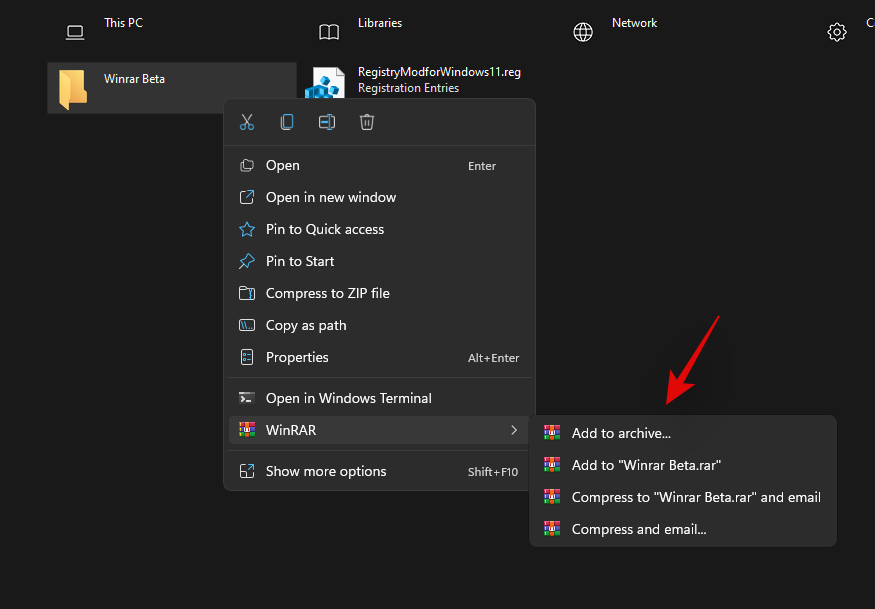
Ofte stillede spørgsmål
Her er nogle almindelige forespørgsler omkring de nye kontekstmenutilføjelser, der skal hjælpe dig med at blive opdateret med de seneste oplysninger.
Windows 11 kommer med en ny minimalistisk matteret glas-æstetik, som kræver en minimeret kontekstmenu. Den traditionelle kontekstmenu med alle muligheder kan altid tilgås ved at klikke på 'Vis flere muligheder'. Den nye kontekstmenu kræver, at tredjepartsapps opdaterer deres kommende apps i overensstemmelse hermed, mens der ikke ser ud til at være nogen måde at få adgang til det oprindelige komprimeringsværktøj direkte fra den aktuelle kontekstmenu for nu.
Ja, du kan nemt gendanne den gamle kontekstmenu i Windows 11 ved at følge trinene i denne vejledning. Du kan også bruge opdaterede versioner af tredjepartsværktøjer som WinAero Tweaker, OpenShell eller mere.
Hvad er genvejen 'Vis flere muligheder'?
Du kan bruge Shift + F10på dit tastatur til direkte at få den gamle kontekstmenu i Windows 11.
Sådan installeres NanaZip uden Microsoft Store
Besøg Github-downloadsiden nedenfor, og klik og udvid 'Aktiver til den seneste udgivelse.
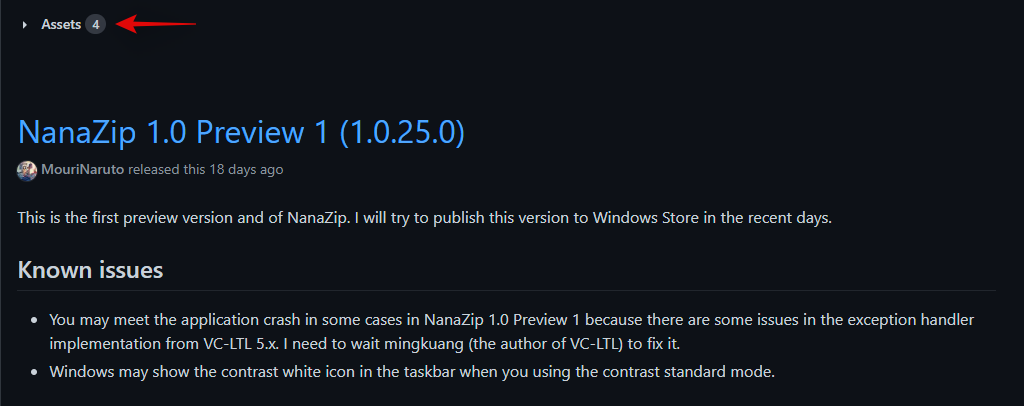
Download følgende filer ved at klikke på dem. Gem begge filer i en mappe på dit skrivebord for at sikre, at du ikke støder på nogen fejl, når du installerer certifikatet.
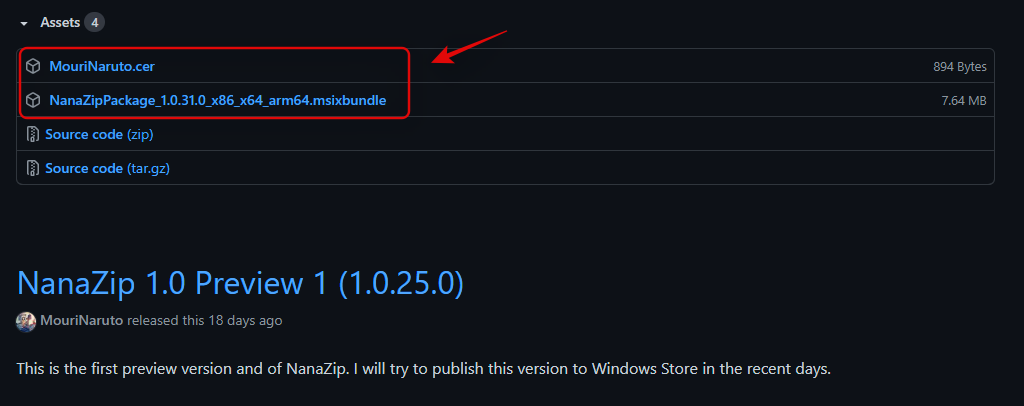
Åbn nu den placering, hvor du gemte dine filer, klik i adresselinjen, og kopier adressen til dit udklipsholder.
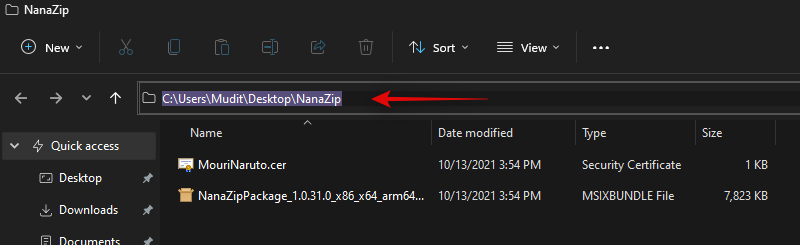
Tryk Windows + Spå dit tastatur og søg efter CMD. Klik på 'Kør som administrator', når appen dukker op i dine søgeresultater.
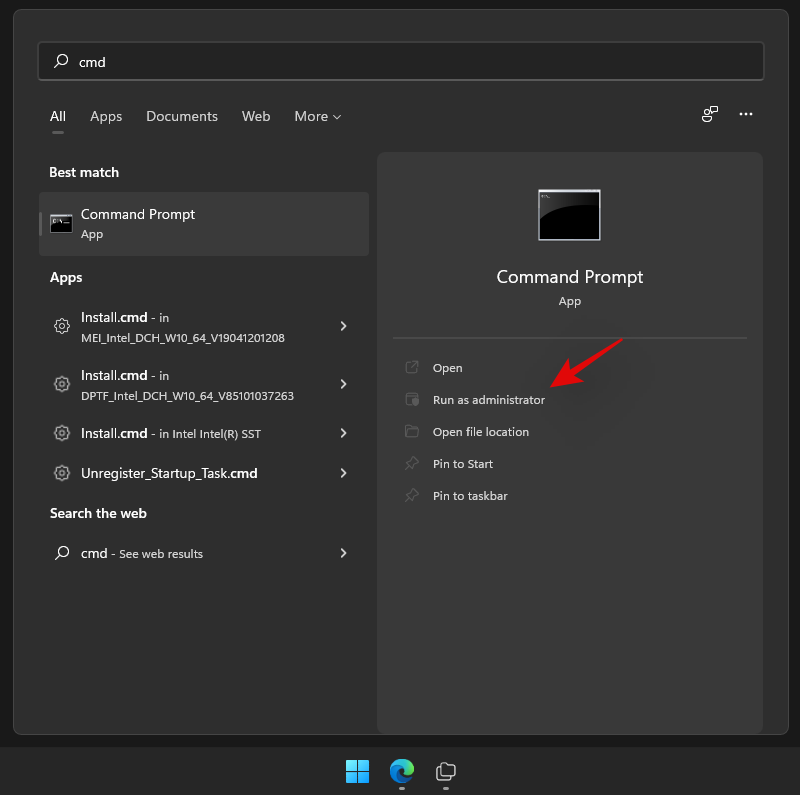
Indtast følgende kommando og erstat PATH med stien, der er kopieret til dit udklipsholder.
cd PATH
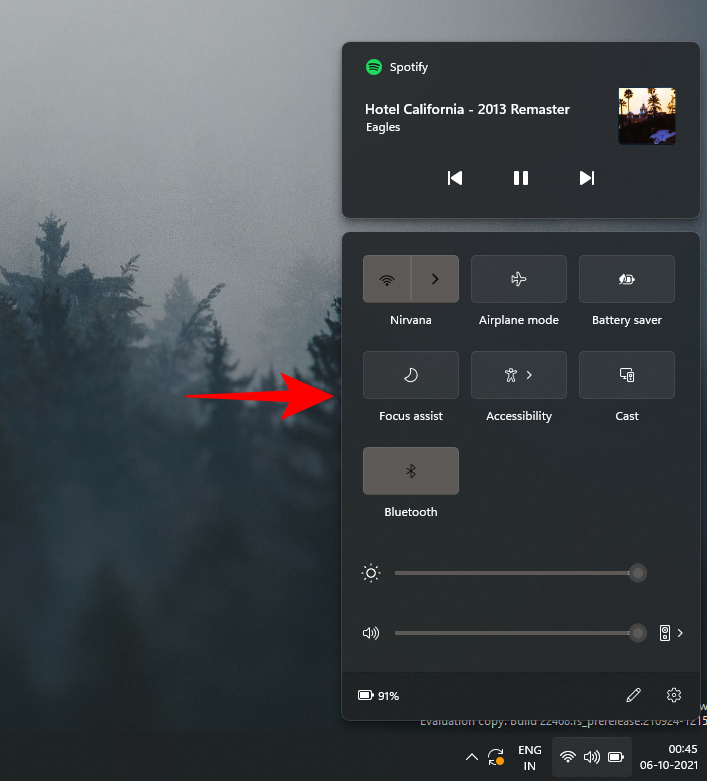
Gå nu tilbage til mappen, højreklik på 'MouriNaruto.cer' og vælg 'Kopier som sti'.
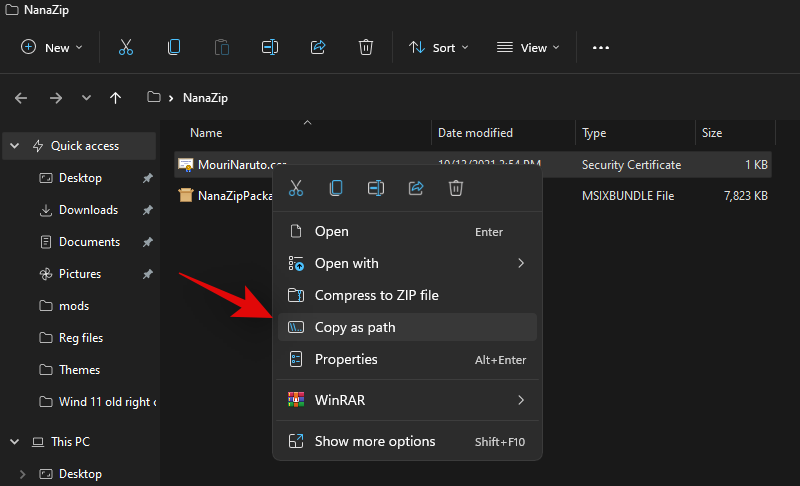
Skift til CMD og udfør følgende kommando. Erstat PATH med stien til certifikatet, der blev kopieret til dit udklipsholder i det sidste trin.
Certutil -addStore Root "PATH"
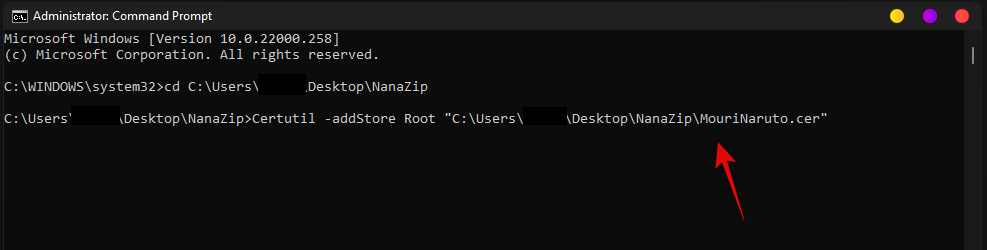
Certifikatet vil nu blive installeret på din pc. Indtast 'Afslut' for at lukke kommandoprompten.
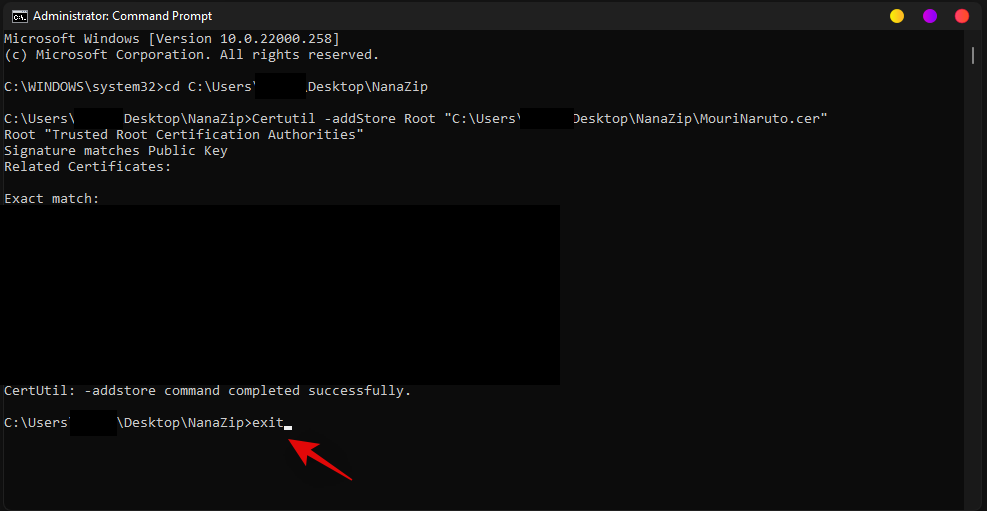
Dobbeltklik nu og kør den anden pakkefil, der er downloadet sammen med certifikatet. Klik på 'Installer'.
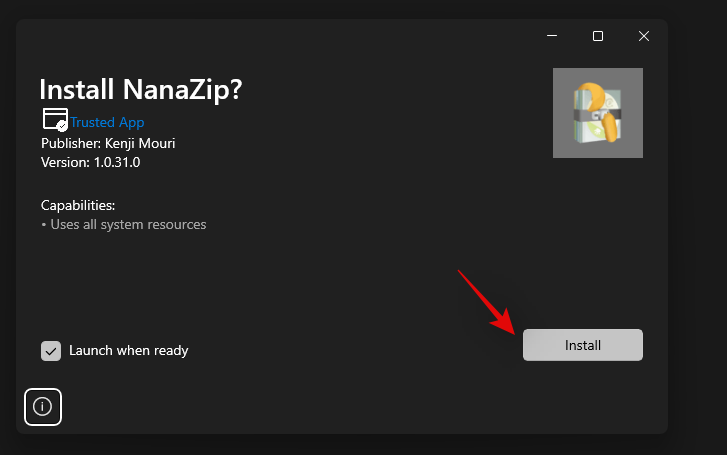
NanaZip vil blive installeret på din pc på ingen tid.
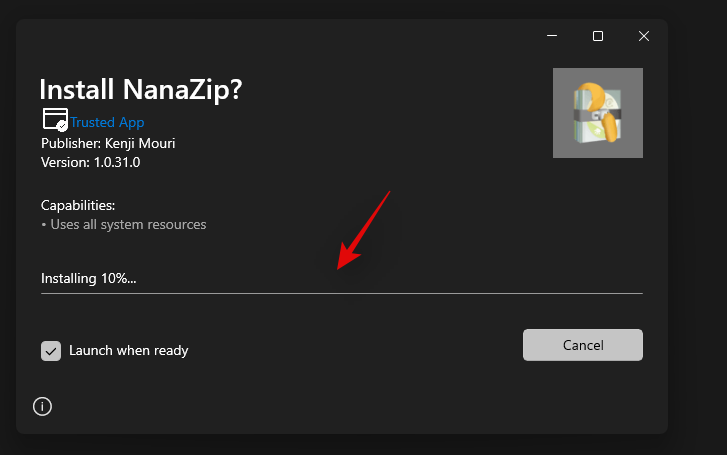
Vi håber, at du nemt kunne få nye komprimeringsgenveje i højreklik i kontekstmenuen ved hjælp af guiden ovenfor. Hvis du har brug for hjælp til noget, er du velkommen til at skrive en kommentar nedenfor.
Relaterede:
At tilpasse din Windows 11-oplevelse går ud over dens æstetiske appel. Ved at integrere vigtige værktøjer som WinRAR og 7-Zip i højrekliks kontekstmenuen, strømliner du ikke kun filkomprimerings- og udtræksprocesser, men skræddersyer også dit operativsystem til at imødekomme dine specifikke behov. Med trinene i denne vejledning bliver det nemt at optimere din arbejdsgang, hvilket sikrer, at du får mest muligt ud af Windows 11s robuste funktioner. Som med alle modifikationer sikrer det at holde sig opdateret med de nyeste softwareversioner problemfri integration og drift.
For dem, der har været med Windows gennem årene, er Kontrolpanel en vigtig del af systemet. Her er 9 måder at åbne kontrolpanelet i Windows 11.
Denne blog hjælper læsere med at deaktivere Copilot-funktionen på Windows, hvis de ikke ønsker at bruge AI-modellen.
Post ikke dine billeder gratis på Instagram, når du kan få betaling for dem. Læs og ved, hvordan du tjener penge på Instagram og får mest muligt ud af denne sociale netværksplatform.
Lær, hvordan du nemt redigerer og fjerner PDF-metadata. Denne vejledning hjælper dig med nemt at redigere eller fjerne PDF-metadata på et par nemme måder.
Ved du, at Facebook har en komplet liste over dine telefonbogskontakter sammen med deres navn, nummer og e-mailadresse.
Problemet kan forhindre din computer i at fungere korrekt, og du skal muligvis ændre sikkerhedsindstillinger eller opdatere drivere for at rette dem.
Denne blog hjælper læsere med at konvertere bootbar USB til en ISO-fil ved hjælp af tredjepartssoftware, der er gratis at bruge og beskyttet mod malware.
Løb ind i Windows Defender fejlkode 0x8007139F og fandt det svært at udføre scanninger? Her er måder, hvorpå du kan løse problemet.
Denne omfattende vejledning hjælper med at rette op på 'Task Scheduler Error 0xe0434352' på din Windows 11/10-pc. Tjek rettelserne nu.
LiveKernelEvent 117 Windows-fejl får din pc til at fryse eller uventet gå ned. Lær, hvordan du diagnosticerer og løser det med ekspertanbefalede trin.
Denne blog vil hjælpe læserne med at rette op på PowerPoint, der ikke lader mig optage lydproblemer på en Windows-pc og endda anbefale andre skærmoptagelseserstatninger.
Gad vide, hvordan man skriver på et PDF-dokument, da du er forpligtet til at udfylde formularer, tilføje anmærkninger og nedsætte dine signaturer. Du er faldet over det rigtige indlæg, læs videre!
Denne blog hjælper brugere med at fjerne System Requirements Not Met-vandmærket for at nyde en jævnere og sikrere oplevelse med Windows 11 samt et renere skrivebord.
Denne blog hjælper MacBook-brugere med at forstå, hvorfor problemerne med Pink Screen opstår, og hvordan de løser dem med hurtige og enkle trin.
Lær, hvordan du rydder din Instagram-søgehistorik helt eller selektivt. Genvind også lagerplads ved at fjerne duplikerede billeder med en top iOS-app.
Lær at rette fejlkode 36 Mac på eksterne drev. Fra terminalkommandoer til filtilladelser, opdag løsninger til problemfri filoverførsel.
Jeg kan pludselig ikke arbejde med min HID-klageskærm. Jeg ved ikke hvad der ramte min pc. Hvis det er dig, er her nogle rettelser.
Denne blog hjælper læsere med at løse Runtime Error 76: Path Not Found-problemet på Windows-pc med ekspertanbefalede trin.
Lær, hvordan du nemt gemmer en webside som PDF, og opdag forskellige metoder og værktøjer til at konvertere webindhold til bærbare PDF-filer til offline adgang og deling.
Denne artikel har givet dig en række forskellige løsninger til at løse problemet med WhatsApp-videobeskeder, der ikke virker. God besked!
Der er mange grunde til, at din bærbare computer ikke kan oprette forbindelse til WiFi, og derfor er der mange måder at løse fejlen på. Hvis din bærbare computer ikke kan oprette forbindelse til WiFi, kan du prøve følgende metoder til at løse problemet.
Efter oprettelse af en USB-opstart for at installere Windows, bør brugerne kontrollere USB-opstartens ydeevne for at se, om den blev oprettet korrekt eller ej.
Adskillige gratis værktøjer kan forudsige drevfejl, før de sker, hvilket giver dig tid til at sikkerhedskopiere dine data og udskifte drevet i tide.
Med de rigtige værktøjer kan du scanne dit system og fjerne spyware, adware og andre ondsindede programmer, der muligvis lurer på dit system.
Når en computer, mobilenhed eller printer forsøger at oprette forbindelse til en Microsoft Windows-computer via et netværk, kan fejlmeddelelsen "netværksstien blev ikke fundet" — Fejl 0x80070035 — vises muligvis.
Blå skærm (BSOD) er en almindelig og ikke ny fejl i Windows, når computeren oplever en alvorlig systemfejl.
I stedet for at udføre manuelle og direkte adgangshandlinger på Windows, kan vi erstatte dem med tilgængelige CMD-kommandoer for hurtigere adgang.
Efter utallige timers brug af deres bærbare computer og stationære højttalersystem, opdager mange, at et par smarte opgraderinger kan forvandle deres trange kollegieværelse til det ultimative streamingcenter uden at sprænge budgettet.
Internet Explorer vil blive fjernet fra Windows 11. I denne artikel vil WebTech360 guide dig til, hvordan du bruger Internet Explorer på Windows 11.
En bærbar computers touchpad er ikke kun til at pege, klikke og zoome med. Den rektangulære overflade understøtter også bevægelser, der giver dig mulighed for at skifte mellem apps, styre medieafspilning, administrere filer og endda se notifikationer.




























